اخبار اقتصادی
اخبار ورزشی
شایعه تا واقعیت
آشپزی
چطور نوار ابزار را در فتوشاپ فعال یا غیر فعال نماییم
محل نمایش ابزارها در برنامه ها و نرم افزارها در محل هایی است که بستگی به میزان مصرفشان دارد و در صورتیکه نیاز همیشگی و دائمی باشد در دسترس تر و در مورادی که کمتر مورد مصرف قرار میگیرند در محل هایی که دید همیشگی ندارند قرار دارند.بطور مثال ابزارهایی که مصرف همیشگی دارند و عمومی ترند در سمت چپ محیط برنامه Photoshop قرار گرفته و فضایی به شکل ستون را به خود مشغول نموده اند.امروز قصد داریم به شما آموزش دهیم که چگونه نوار ابزار فتوشاپ را فعال یا غیر فعال نماییم
دوره آموزش آی سی دی ال
ما در کلاس آموزش فتوشاپ ، همواره به این نکات ریز و پر کاربرد اشاره می کنیم اما مجددا کاربران خواسته بودند تا برای آنها توضیح دهیم.بنابراین با ما همراه باشید
گاهی پیش میاید که به دلیل محدود بودن فضا و برای استفاده حداکثری از صفحه نمایش نیاز به این داشته باشید که نوار ابزار را بطور موقت یا دائم پنهان نمایید و در صورت نیاز آن را مجددا به حالت پیش فرض دراورید.
در این مطلب به این موضوع میپردازیم که چگونه میتوانید نوار ابزار را فعال نمایید و یا آن را از دید پنهان نمایید تا بتوانید سند خود را بزرگتر ادیت نمایید .
پیش از هرچیزی تعریفی از نوار ابزار یا پنل را برایتان ارائه میدهیم؛
کلاس اموزش ایلاستریتور
نوار ابزار یا پنل ،همانگونه که از نامش مشخص است به مجموعه ای از ابزارهایی گفته میشود که توسط آن ها خواهید توانست ادیت ها و تغییراتی را بر روی عکس های مورد نظرتان اعمال نموده و یا سندی جدید را تولید نمایید.همانطور که قبلا نیز عنوان نمودیم این نوار ابزارها فضایی را از صفحه فتوشاپ اشغال میکنند که خواهید توانست آن ها را به شکل دلخواه ساماندهی نموده و یا حتی میتوانید برخی از موراد را بر اساس نظر و دلخواه خودتان حذف نمایید.
کلاس آموزشی فتوشاپ
به منظور پنهان نمودن نوار ابزارها بجز منوی اصلی که در بالاترین بخش از صفحه نمایش نرم افزار فتوشاپ واقع است ،لازم است تا ابتدا یک سند را باز نماییدو پس از آن دکمه tab را فشار دهید.خواهید دید که کلیه نوار ابزارها پنهان شده و صفحه ای بدون هیچ ابزاری در اختیارتان قرار خواهد گرفت.
نکته : نوار ابزار بطور کامل از بین نرفته و برای استفاده از آن تنها کافی است تا موس خود را بر روی ستون های تیره ای که در طرفین صفحه وجود دارند (بطور معمول در سمت راست هستند) قرار دهید تا نوار ابزار باز شده و با دور نمودن موس ،به حالت اولیه و پنهان شده بازگردد و صفحه برای کار با عکس گسترده شود.
حال برای بازگرداندن نوار ابزار و نمایش آن کافی است تا دوباره کلید TAB رافشار داده تا مجددا تمامی ابزارها در دسترس شما قرار گیرند و برای استفاده محیا شوند.
آموزش تخصصی طراحی سایت
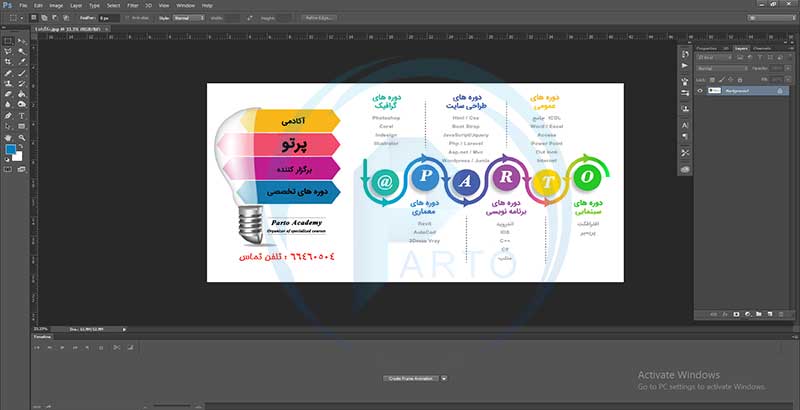
آموزش آوردن نوار ابزار فتوشاپ










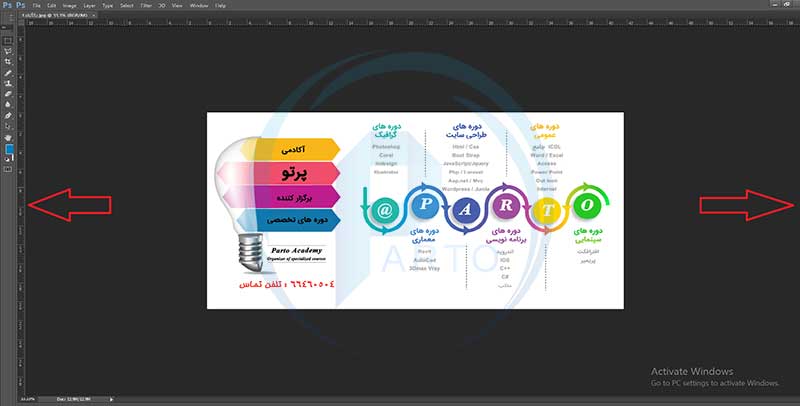












پاسخ دهید
میخواهید به بحث بپیوندید؟مشارکت رایگان.